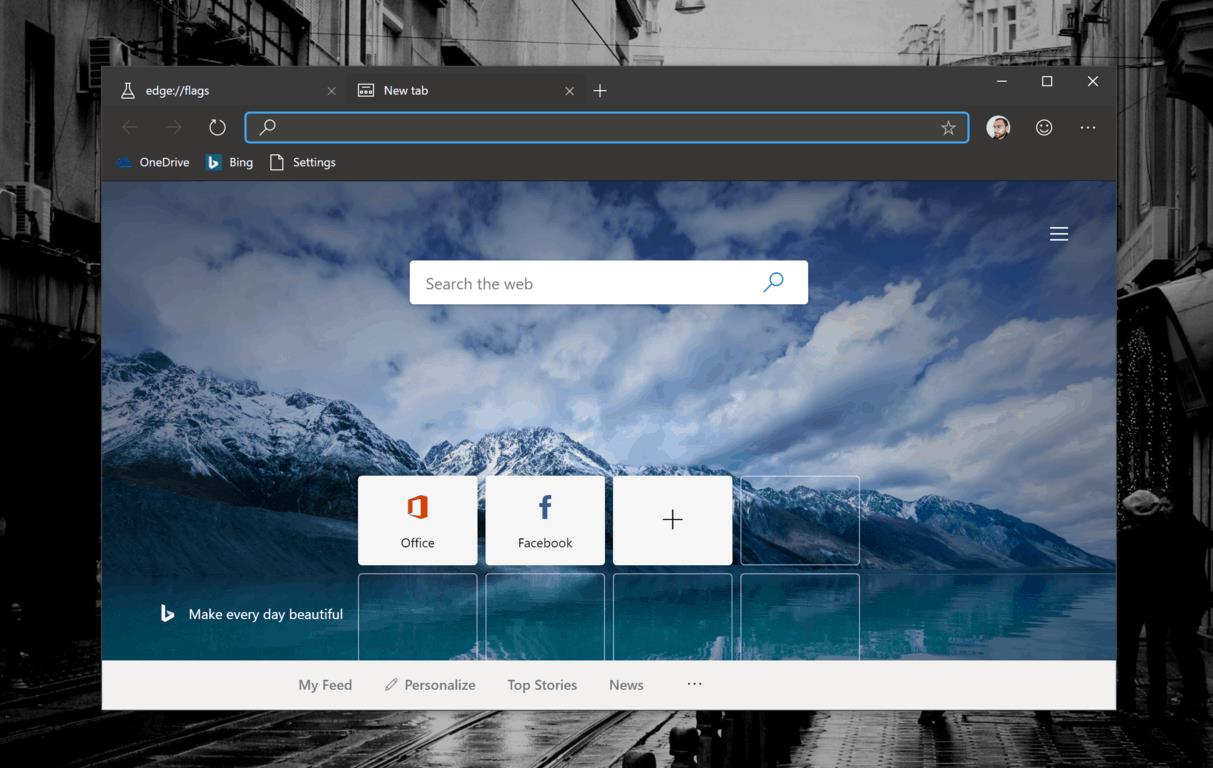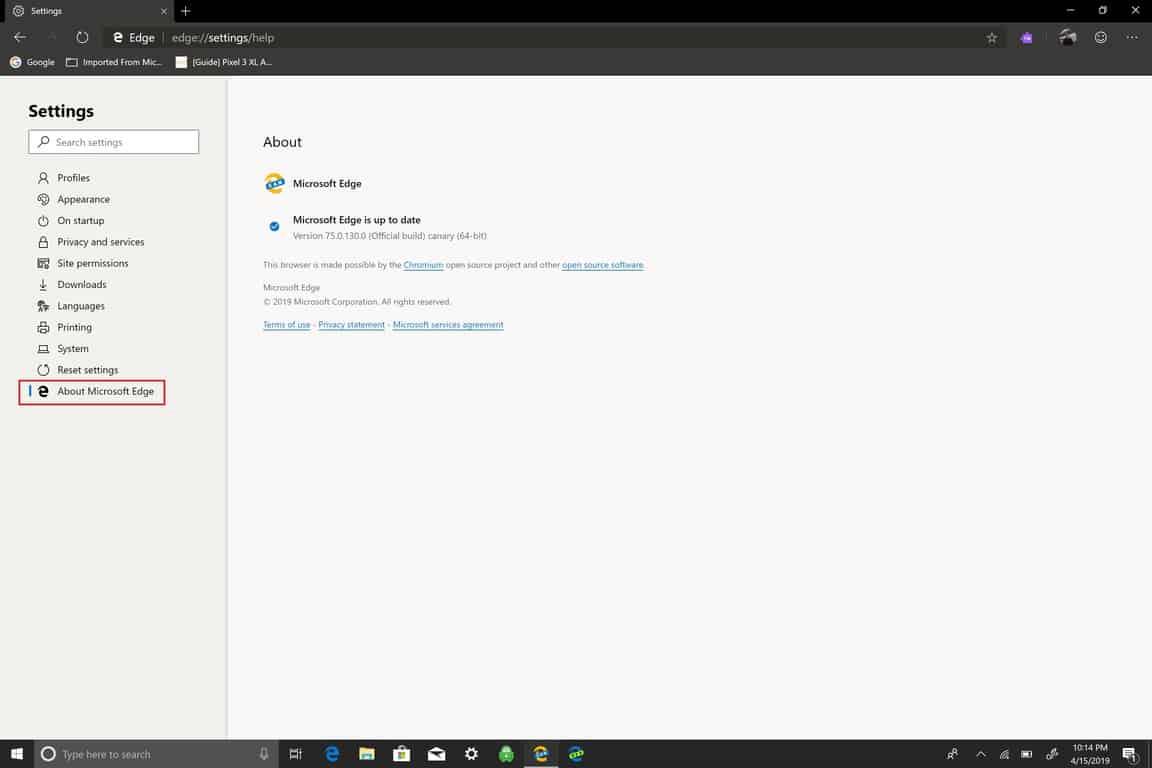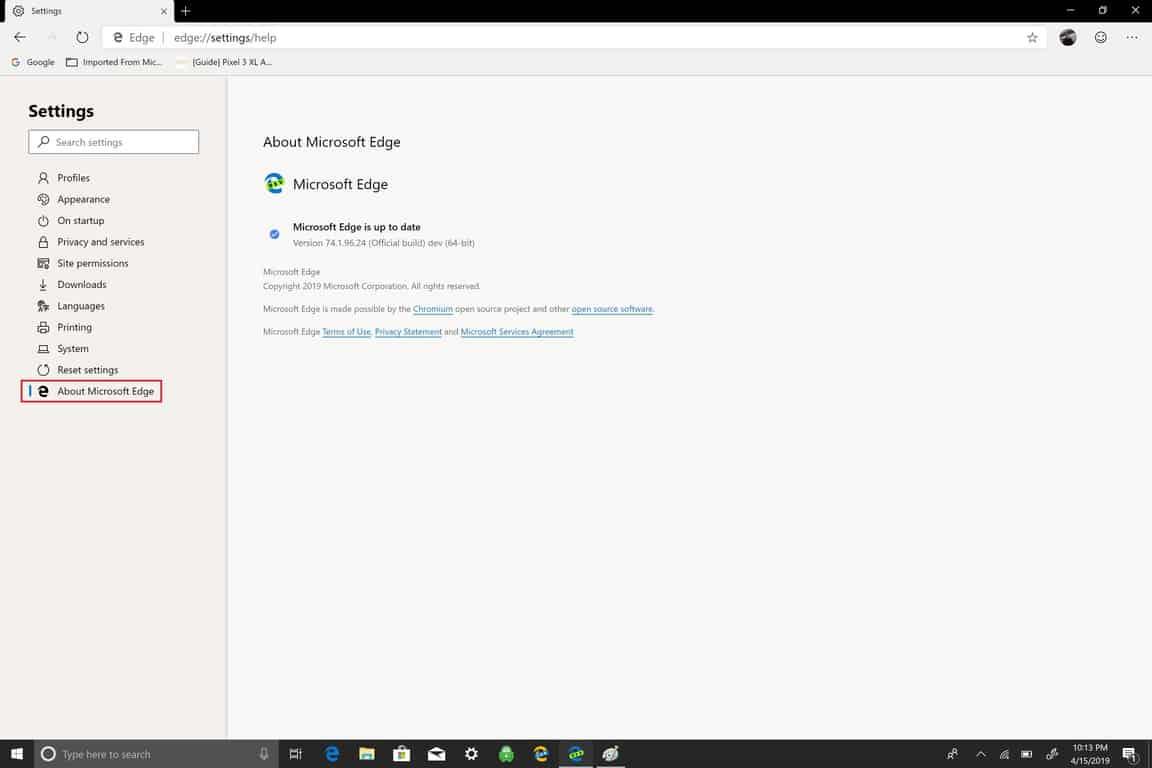So všetkými novinkami Edge Insider je pravdepodobne najlepšie mať nainštalovanú najnovšiu aktualizáciu. Ak hľadáte aktualizáciu na najnovšiu zostavu Edge Insider, či už ide o kanál Canary Channel alebo kanál pre vývojárov, prehliadač Edge Insider by sa mal aktualizovať automaticky, ale ak môžete skontrolovať, či má vaša zostava Edge Insider najnovšiu verziu. Tu sú kroky, ktoré musíte dodržať:
1. Prejdite do svojho prehliadača Edge Insider nastavenie
2. Od Nastavenie, vyberte Vybrať O Microsoft Edge.
3. Ak je váš prehliadač aktuálny, zobrazí sa nasledujúca obrazovka, ktorá závisí od nainštalovanej zostavy Edge Insider Channel.
Ak potrebujete nainštalovať nové vydanie zostavy Edge Insider, nebudete vyzvaní na aktualizáciu; Zostavy Edge Insider sa nainštalujú automaticky. Po nainštalovaní novej verzie zostavy Edge Insider sa váš prehliadač reštartuje.
Automatické doručovanie aktualizácií je pre Microsoft najlepší spôsob, ako zabezpečiť, aby zostavy Edge Insider pre používateľov fungovali hladko. Samozrejme, zostavy Edge Insider nie sú určené na poskytovanie hladkého používateľského zážitku. Je len príjemné vedieť, že nemusíte robiť žiadne ďalšie kroky, aby ste sa uistili, že používate najnovšiu zostavu Edge Insider.
FAQ
Ako nainštalujem rozšírenia v Microsoft Edge?
Ak chcete nainštalovať rozšírenia v Microsoft Edge, otvorte webový prehliadač Edge, kliknite alebo klepnite na tlačidlo ponuky v pravom hornom rohu okna a vyberte „Rozšírenia“.
Ako nainštalovať Microsoft Edge na Windows 10/11?
Prípadne môžete prejsť do obchodu Microsoft Store, vyhľadať Microsoft Edge a stiahnuť prehliadač. Po stiahnutí môžete kliknúť na inštalačný súbor a nainštalovať Microsoft Edge do počítača so systémom Windows 10. Ako stiahnuť aplikáciu Microsoft Store v systéme Windows 10/11
Ako pridám rozšírenia do staršej verzie edge?
Získajte pomoc pre starú verziu Microsoft Edge. Otvorte Microsoft Edge.V hornom rohu prehliadača vyberte Nastavenia a ďalšie > Rozšírenia > Získať rozšírenia pre Microsoft Edge. Vyberte rozšírenie, ktoré chcete pridať, a vyberte možnosť Získať.
Ako pridám rozšírenia do Microsoft Edge?
Otvorte Microsoft Edge. V hornom rohu prehliadača vyberte Nastavenia a ďalšie > Rozšírenia > Získať rozšírenia pre Microsoft Edge. Vyberte rozšírenie, ktoré chcete pridať, a vyberte možnosť Získať.
Ako nastavím Microsoft Edge v systéme Windows 10?
Dokončite úvodné nastavenie Edge 1 Otvorte Microsoft Edge. 2 Kliknite na tlačidlo Nastavenia a ďalšie (trojbodkové). 3 Vyberte možnosť Nastavenia. Zdroj: Windows Central. Pozrieť viac….
Ako nainštalujem webovú lokalitu v prehliadači Microsoft Edge?
Otvorte Microsoft Edge. Prejdite na webovú stránku, ktorú chcete nainštalovať. Kliknite na tlačidlo Nastavenia a ďalšie (tri bodky). Vyberte ponuku Aplikácie a kliknite na možnosť Inštalovať túto lokalitu ako aplikáciu.
Ako nastavím Chromium Edge ako predvolený prehliadač v systéme Windows 10?
Ak chcete nastaviť Chromium Edge ako predvolený prehliadač v systéme Windows 10, postupujte takto: Otvorte Nastavenia. Kliknite na Aplikácie. Kliknite na Predvolené aplikácie. V časti „Webový prehliadač“ kliknite na predvolenú aktuálnu aplikáciu. Vyberte možnosť Microsoft Edge.
Ako nastaviť Microsoft Edge ako predvolený prehliadač?
Kliknite na ikonu s tromi bodkami v pravej hornej časti prehliadača. Kliknite na možnosť Nastavenia v rozbaľovacej ponuke. V ľavom paneli kliknite na kartu „Predvolený prehliadač“. Teraz v pravom paneli kliknite na tlačidlo „Nastaviť ako predvolený“ a nastavte Microsoft Edge ako predvolený prehliadač. Reštartovaním prehliadača potvrďte zmeny.
Ako si stiahnem Microsoft Edge do svojho telefónu?
Ako stiahnuť a nainštalovať Microsoft Edge pre Android. Ak chcete stiahnuť a nainštalovať aplikáciu Edge pre Android, vyhľadajte Microsoft Edge v obchode Google Play. Keď otvoríte aplikáciu, zobrazí sa výzva na prihlásenie pomocou konta Microsoft. Ak ho nemáte, môžete klepnúť na Preskočiť.
Ako synchronizovať Microsoft Edge pre Android s Windowsom 10?
Rovnako ako na počítači môžete pristupovať a konfigurovať funkciu synchronizácie Microsoft Edge pre Android z aplikácie. V Edge pre Android klepnite na tlačidlo s tromi bodkami s názvom „Nastavenia a ďalšie“ v spodnej časti obrazovky. V zozname možností zobrazených Edge klepnite na Nastavenia vpravo. Vďaka tomu Edge zobrazí obrazovku Nastavenia.
Ako získam výhodu na svojom tablete so systémom Android?
Používatelia Apple iOS si môžu stiahnuť Edge z App Store; Používatelia Androidu si ho môžu stiahnuť z Google Play. Aplikácia podporuje telefóny so systémom Android, ale nepodporuje všetky tablety so systémom Android. Kliknite na tlačidlo Inštalovať na stránke Google Play Edge a vyberte svoje zariadenie. Stránka vám povie, či je váš tablet so systémom Android podporovaný.